
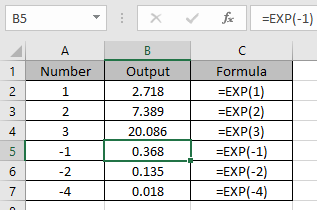
V tomto článku se budeme učit, Jak používat Funkce EXP aplikace Excel.
jaké jsou exponenty v Excelu ?
jednoduše řečeno, exponent čísla je, kolikrát se číslo vynásobí.
= 23 (V Matematice) = 8
= 2 ^ 3 (V Excelu) = 8
Stříška ( ^ ) znak se používá, aby se MOC číslo., Chcete-li použít tuto metodu, nejprve začněte se znaménkem equals ( = ) a poté použijte znaménko caret ( ^ ) mezi čísly, k napájení.
jak je znázorněno na výše uvedeném snímku 2 Výkon 5 vyjde na 25, což je 5 x 5 se rovná 25.
existují 3 způsoby použití výkonu čísla v aplikaci Excel.
- Použít násobit znak ( ^ )
- aplikace Excel, POWER funkce
- Použití funkce EXP pouze na schopnosti, e (e = 2.7128..).
e je Eulerovo číslo vynalezené Johnem Napierem. Je to iracionální číslo psané jako e = 2.718281828459… ., To se obecně používá jako základ přirozené logaritmické funkce. Jedná se o velmi cenné matematické číslo a široce používané v matematice. Pojďme se dozvědět více o EXP syntaxe funkce a příklad pro ilustraci využití funkce.
EXP Funkce v aplikaci Excel
EXP funkce vrátí číslo, pokud číslo 2.7128… což je e dostane moc číslem n. Například, když =e * e * e = e^3, nebo mohou být extrahovány pomocí níže uvedené funkce =EXP(3).,
syntaxe:
=EXP(number)
number : any numerical value
Example:
všechny z nich mohou být matoucí pochopit. Pojďme pochopit, jak používat funkci pomocí příkladu. Zde máme několik čísel, která dávají vstup pro funkci EXP.

Použijte vzorec:
=EXP(1)
vrácená hodnota zde bude hodnota e.

Použijte vzorec do jiné buňky, aby se pravomoci iracionální konstantu „e“.,
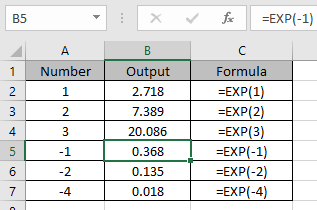
jak vidíte, funkce vrací hodnotu e a její výkon. Funkce LN je typ matematické funkce, která také používá iracionální číslo jako základ. Podívejme se níže
LN funkce v Excelu
zde máme čísla ve sloupci a.musíme najít LN těchto čísel.
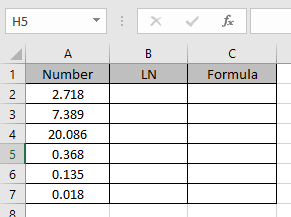
tato čísla jsou generována pomocí EXP funkcí, protože v Excelu nemůžeme získat konstantní hodnotu „e“.,
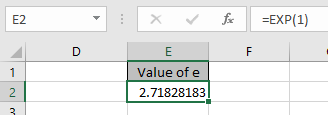
použijte vzorec
=LN (A2)
zde LN vrací logaritmickou hodnotu v A2 na základně „e“.

e1= 2.7128..
1 = loge(e),
výše uvedené rovnice statistiky, které LN(e) = 1.
Nyní budeme aplikovat vzorec do jiné buňky, aby si VE všech čísel.

jak můžete vidět funkce LN vrací logaritmickou čísla na základně e.,
Zde jsou všechny pozorovací poznámky pomocí funkce EXP aplikace Excel
Poznámky :
- Jakékoliv jiné než číselné hodnoty uvedeny jako vstupní vrátí jako chybová funkce
- můžete krmit argumenty funkci přímo, nebo pomocí odkazu na buněčné jak je vysvětleno v příkladu.
doufám, že tento článek o tom, jak používat funkci EXP v Excelu, je vysvětlující. Více článků o matematických výpočtech hodnot a souvisejících vzorcích aplikace Excel naleznete zde. Pokud se vám naše blogy líbily, podělte se o ně se svými přáteli na Facebook. A také nás můžete sledovat na Twitteru a Facebook., Rádi bychom od vás slyšeli, dejte nám vědět, jak můžeme zlepšit, doplnit nebo inovovat naši práci a zlepšit ji pro vás. Napište nám na [email protected].,
Související Články :
Jak používat funkci ZAOKROUHLIT v Excelu | zaokrouhlí dané číslo na nejbližší num_digit desetinné číslo pomocí funkce ZAOKROUHLIT v Excelu,
Jak používat ROUNDUP funkce v aplikaci Excel | zaokrouhlí dané číslo na nejbližší num_digit desetinné číslo pomocí ROUNDUP funkce v aplikaci Excel
Jak používat ROUNDDOWN funkce v aplikaci Excel | zaokrouhlí dolů na dané číslo na nejbližší num_digit desetinné číslo pomocí funkce ROUNDDOWN v aplikaci Excel
Jak používat Excel F. TEST Funkce v aplikaci Excel : F,Testovací funkce se používá pro výpočet F statistiku dvou vzorků v Excelu interně a vrací dvě sledoval pravděpodobnost F statistiku podle nulové hypotézy.
Jak používat Excel T. testovací funkce v Excelu: funkce T. TEST se používá k určení důvěry analýzy v Excelu. Matematicky se používá k poznání, zda je průměr obou vzorků stejný nebo ne. T. testovací funkce se používá k přijetí nebo odmítnutí nulové hypotézy.,
Jak používat funkci DEVSQ v Excelu: funkce DEVSQ je vestavěná statistická funkce pro výpočet součtu čtvercových odchylek od průměru nebo průměru dané distribuce.
Jak vypočítat směrodatnou odchylku v Excelu: pro výpočet směrodatné odchylky máme v Excelu různé funkce. Směrodatná odchylka je druhá odmocnina hodnoty rozptylu, ale vypovídá více o datové sadě než o rozptylu.
Jak používat funkci VAR v Excelu: Vypočítejte rozptyl vzorku datového souboru v Excelu pomocí funkce VAR v Excelu.,
populární články:
Jak používat funkci IF v Excelu: příkaz IF v Excelu zkontroluje stav a vrátí konkrétní hodnotu, pokud je podmínka pravdivá nebo vrátí jinou konkrétní hodnotu, pokud je falešná.
Jak používat funkci VLOOKUP v aplikaci Excel: jedná se o jednu z nejpoužívanějších a nejoblíbenějších funkcí aplikace excel, která se používá k vyhledávání hodnoty z různých rozsahů a listů.
Jak používat funkci SUMIF v aplikaci Excel: jedná se o další základní funkci dashboardu. To vám pomůže shrnout hodnoty za určitých podmínek.,
Jak používat funkci COUNTIF v aplikaci Excel: počítat hodnoty s podmínkami pomocí této úžasné funkce. Nemusíte filtrovat data počítat konkrétní hodnoty. Funkce Countif je nezbytná pro přípravu palubní desky.